Ростелеком IPTV player — программа для просмотра ТВ на компьютере
Клиенты, подключившие «Интерактивное ТВ», могут смотреть онлайн-телевидение Ростелеком, IPTV player – один из способов это сделать. Программа не требует дополнительного оборудования и имеет ряд преимуществ по сравнению с приложением и онлайн-порталом, а также открывает пользователям дополнительные возможности просмотра ТВ.


Что за программа «IPTV Player»?
Это программа не является официальным софтом компании, она находится в свободном доступе и предназначена для просмотра плейлистов IPTV — можно использовать как платные, так и бесплатные источники.
Преимущества плейера относительно онлайн портала и приложения «Интерактивное ТВ»:
- ПК и планшеты на Windows не поддерживают официальную программу iptv для просмотра ТВ от Ростелеком на компьютере – приложение «Интерактивное ТВ» можно поставить на ПК только через эмулятор Android. В этой ситуации плейер – удачная альтернатива.
- Придется постараться, чтобы записать эфир при просмотре каналов через онлайн-портал itv rt ru (стоит обратить внимание на написание адреса – не существует сайта iptv rt ru) Ростелеком предлагает использовать для этого платную услугу «Управление просмотром». В плеере IP-ТВ Ростелеком запись видео реализована очень удобно.
- Программу IP-ТВ можно использовать не только для просмотра айпи телевидения Ростелеком, не составит труда найти в интернете сотни готовых бесплатных плейлистов. Однако надо признать, что иногда они не обеспечивают стабильного вещания, могут зависать и блокироваться.
Как бесплатно смотреть IPTV на компьютере Ростелеком?
Полностью бесплатный просмотр IPTV на компьютере (Ростелеком ТВ) невозможен, потому что информация передается в зашифрованном виде. Без дополнительной оплаты смотреть Ростелеком ТВ в приложении для ПК могут только клиенты, использующие «Интерактивное ТВ», тарифы на эту услугу начинаются от 320 р/месяц.
Обратите внимание, что сейчас компания предлагает воспользоваться новым сервисом Wink! С его помощью смотреть любимые передачи Вы сможете в любом месте!
Как установить?
Установочный файл свежей версии можно скачать на нашем сайте по кнопке ниже:
Для установки потребуется:
- Запустить установочный файл и дать разрешение на установку.


- При необходимости можно настроить параметры установки и выбрать папку. Нажать кнопку «Далее».


- Решить, требуется ли клиенту Яндекс Браузер и его элементы. Нажать кнопку «Далее».


- Ознакомиться с лицензионным соглашением и нажать «Установить».


- После завершения установки кликнуть по кнопке «Готово».


- Затем надо запустить программу и выбрать провайдера, город вещания и нажать «ОК».


Запустится плейер, в правой части будет список каналов, который можно скрыть кликом мышки по пиктограмме блокнота или двойным нажатием Enter. Переключаться между каналами можно с помощью двойного клика мышкой по названию в списке.


Если услуга «Интерактивное ТВ» подключена, а в плейере каналы не появились, тогда надо проверить настройки маршрутизатора: должен быть включен режим «Мост», и порт в настройках должен совпадать с портом, используемым для подключения ТВ-приставки.
Не стоит забывать, что программа поддерживает просмотр бесплатных плейлистов – тысячи каналов со всего мира будут доступны. Для этого достаточно найти в интернете ссылки на рабочие плейлисты, а затем добавить ссылку на любой из них через меню настроек плейера.
IPTV Ростелеком на компьютере бесплатно
- WINDOWS
- MAC OS
- LINUX
- IOS
- ANDROID
- игры
- Новости
- Статьи и обзоры
- WINDOWS
- MAC OS
- LINUX
- IOS
- ANDROID
- игры
- Новости
freesoft.ru
Ростелеком ТВ на компьютере — как смотреть на ПК онлайн
Интерактивное телевидение в 21 веке пользуется большим спросом. Одно из лучших предложений на рынке от компании «Ростелеком». Компания разработала медийный портал, который не имеет аналогов в русском интернете. Помимо огромного списка рейтинговых телеканалов, для клиентов Ростелекома доступны кинофильмы. Коллекция кинокартин постоянно расширяется. Портал разработан таким образом, что клиенты компании могут смотреть видеоролики на любом современном устройстве, включая компьютер.
Преимущества
Очевидное преимущество интерактивного ТВ — возможность смотреть телевизионные каналы, лучшие сериалы и новинки кино на компьютере легально, без большого количества рекламы. Подключая интерактивное телевидение, вы получаете возможность смотреть контент в лучшем качестве, в дубляже.
На сегодняшний день клиентам Ростелекома доступны:
- Свыше 200 ТВ-каналов;
- Около 1000 художественных картин и сериалов;
- Управление просмотром. Абсолютно любой эфир можно поставить на паузу. Доступна запись любого контента с возможностью его просмотра в удобное время. Весь записанный материал отправляется в архив, доступ к которому не составляет труда получить;
- Родительский контроль. Родители могут защитить детей от взрослого и негативно влияющего на них контента, установив пароли на определенные каналы.
Если телевизор занят другими домочадцами, но есть желание посмотреть новый эпизод любимого сериала или новинку кино, ваше лучшее решение — это просмотр интерактивного телевидения на компьютере.
Как смотреть ТВ на компьютере
На сегодняшний день актуальны два способа просмотра телевидения на компьютере:
- Официальный онлайн-портал Ростелекома. Отметим, что ранее он назывался «Zabava». Сегодня портал носит название «Wink».
- IPTV-плеер.
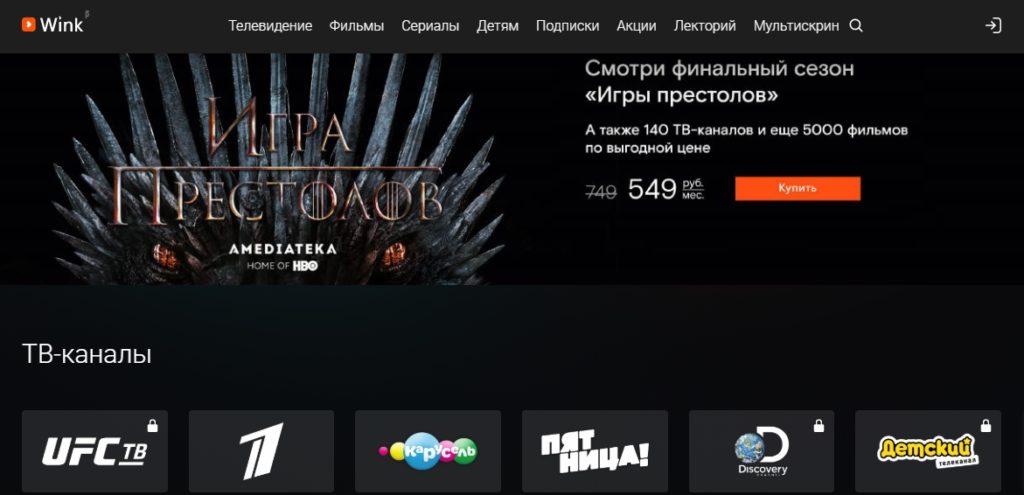
Обратите внимание, что доступ к двум способам имеют только те абоненты компании, у которых оплачена функция интерактивного TV. Однако, если вы платите исключительно за домашний интернет, доступ к ТВ можно получить за дополнительную плату.
Самый простой способ смотреть ТВ на компьютер — это онлайн-сервис //itv.rt.ru/:
- Перейдите на главную страницу медиа-портала и кликните по кнопке «Войти» в правом верхнем углу;
- В появившемся окне вы увидите «Попробуйте новый сервис Wink». Здесь можно авторизоваться с помощью существующего аккаунта Интерактивного ТВ. Если у вас есть аккаунт, наверняка вы знакомы с принципами работы платформы. Поэтому акцентируем внимание на новых пользователях;
- Нажмите по кнопке «Попробовать»;
- Откроется портал wink.rt.ru. Также в правом верхнем углу жмем на иконку входа;
- Вам необходимо указать личный номер телефона. Здесь же система пишет, что регистрация позволит пользоваться сервисом на любом устройстве — то, что нам нужно. Обратите внимание, что указывать нужно тот номер телефона, который есть в базе Ростелекома. Так система поймет, что вы являетесь клиентом компании;
- Далее вас будет сопровождать понятная инструкция.
Программы для просмотра ТВ на ПК
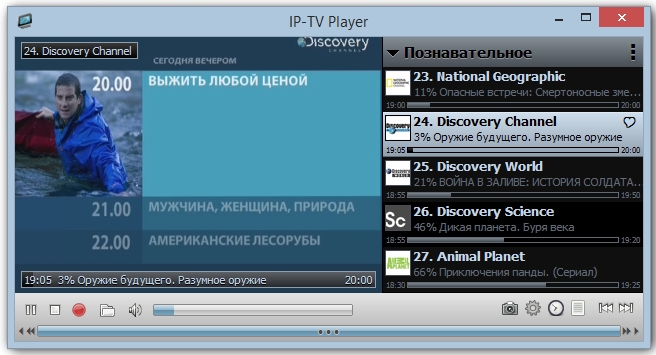
Альтернативный способ просмотра телевидения на компьютере — это установка специального программного обеспечения.
Загрузите на ПК программу «IP-TV Player». Уточняем, что плеер не имеет никакого отношения к Ростелекому и другим провайдерам. Это исключительно ПО, которое дает абонентам провайдера свой плеер.
Доступна запись любого количества каналов. Единственное ограничение — это подключенный вами тариф. Имеется планировщик записи/просмотра.
В пользовании плеером нет ничего сложного. Вся работа сосредоточена на одном видео-окне, где справа отображается список каналов.
Инструкция установки
Чтобы плеер корректно работал, следуем данной инструкции:
- Запускаем установочный файл;
- Система запрашивает, может ли приложение вносить изменения на ПК — подтверждаем;
- Открывается окно с мастером установки. Можем лично указать, где будет установлена программа, либо оставить настройку по умолчанию. Жмем «Далее»;
- Теперь выбираем «Настройка параметров», чтобы компьютер не засорять ненужными приложениями. Со всех трех пунктов касаемо «Яндекса» убираем галочки и кликаем по кнопке «Установить»;
- Подождите некоторое время, пока ПО устанавливается. Далее кликните по «Готово».
Теперь нужно настроить приложение:
- Запустите программу и выберите провайдера. В нашем случае это «Ростелеком»;
- Спустя пару секунд откроется новое окно, где вы увидите большой список программ.
Рядом с каждым каналом пишется название передачи/сериала/фильма, который в данный момент транслируется.
В случае с программой также необходимо оплатить услугу интерактивного телевидения. В противном случае доступа к каналам получить не удастся.
lk-rostelecom.ru
IPTV Ростелеком как бесплатно смотреть все каналы на компьютере
Для просмотра разных телевизионных передач в хорошем качестве можно использовать интерактивное ТВ Ростелеком, которое подключается на компьютере. Для работы сервиса используется протокол TCP/IP. Данная услуга позволяет получить изображение и звуковое сопровождение высочайшего качества. Компанией Ростелеком предусмотрены функции записи и постановки на паузу видеоизображения. Для осуществления просмотра можно использовать один из двух вариантов: IPTV плеер или специализированный портал zabava.

Плеер и портал zabava
Использование одного из двух вариантов для просмотра интерактивного ТВ от Ростелекома предусматривает выполнение определенных действий. Для того чтобы воспользоваться плеером, потребуется скачать соответствующий установочный файл. В дальнейшем нужно произвести его установку на персональный компьютер. При этом могут наблюдаться нижеперечисленные проблемы при установке плеера:
- происходит блокирование работы плеера антивирусом или брандмауэром Windows. Это обуславливается распознаванием плеера в качестве опасного приложения для персонального компьютера;
- используется некорректная графическая библиотека для работы плеера. Необходимо выбрать OpenGL;
- наличие нескольких сетевых карт приводит к сложностям запуска плеера. Потребуется настроить программное обеспечение таким образом, чтобы плеером использовалась сетевая карта, подключенная к сети Ethernet.
При использовании просмотра посредством портала zabava понадобится осуществить предварительную регистрацию на данном развлекательном сервисе. Он работает на безвозмездной основе исключительно для клиентов Ростелекома.
Варианты просмотра
Допускается использовать различные технические способы просмотра интерактивного телевидения от Ростелекома. Они будут обусловлены способом подключения оборудования к персональному компьютеру. Главным преимуществом IPTV является исключение необходимости в приобретении специальных телевизионных тюнеров. Получить доступ к просмотру можно следующими способами:
- с помощью приставки Ростелекома;
- посредством доступа к интернету от указанного провайдера.
При использовании первого варианта, приставка подключается непосредственно к персональному компьютеру. Это даёт прямой доступ к интернету, что позволяет сразу приступить к настройке интерактивного телевидения от Ростелекома.
Второй вариант предусматривает получение доступа к интернету посредством WI-FI роутера. В этом случае, понадобится наличие на нём функции Multicast. При этом качество и стабильность получаемого изображения будет зависеть от скорости подключения к интернету, а также от дальности нахождения WI-FI роутера от персонального компьютера.
Рассмотрим более детально существующие варианты для просмотра интерактивного ТВ от Ростелекома. Программа приложение для персонального компьютера для обоих вариантов имеет свои особенности.
Как настроить на онлайн портале

Рассмотрим последовательность определенных действий для получения понимания о том, как настроить интерактивное ТВ от Ростелекома посредством использования онлайн портала. Для этого потребуется придерживаться следующих шагов:
- Зайти на сайт itv.rt.ru.
- На открывшейся перед пользователем странице понадобится найти меню регистрации. Оно располагается в верхней части правого угла.
- В процессе регистрации потребуется ввести адрес электронной почты и создать пароль для входа на портал. После заполнения требуемых полей нужно кликнуть по окошку «зарегистрироваться».
- На указанный адрес электронной почты придёт письмо для подтверждения регистрации. Как правило, письмо приходит практически моментально.
- Перейдя по полученной ссылке, пользователь должен выбрать регион проживания.
- Подтвердить или опровергнуть наличие статуса клиента Ростелекома и факт использования интерактивного телевидения.
- В дальнейшем понадобится внести данные номера и кода активации. Указанная информация отражена в меню приставки ТВ от Ростелекома.

После выполнения указанных выше действий пользователь персонального компьютера получает бесплатный доступ к просмотру интерактивного телевидения посредством онлайн портала.
Как смотреть через плеер
Использование варианта с плеером IPTV для просмотра интерактивного ТВ от Ростелекома не требует применения специального оборудования для персонального компьютера. От пользователя потребуется скачать установочный файл. После этого осуществляется его установка и настройка программы на компьютере. Сам софт можно найти в разных источниках, так как он не является специальной разработкой специалистов компании Ростелекома.
В процессе установки программы потребуется выполнить следующие действия:
- Скачать и запустить установку программы.
- Дать пользовательское разрешение на запуск установки софта, если понадобится, то изменить папку и место установки файла.
- Далее пользователю будет предложено ознакомиться с лицензионным соглашением и выбрать дополнительные параметры настройки. В них будет предложено установить дополнительно интернет браузер, но это не является обязательным требованием. После ознакомления и осуществления дополнительных настроек, начать процесс установки нажатием соответствующей кнопки.
- Дождаться завершения установки и нажать окошко с названием «готово», после этого запустить установленную программу. Первоначально пользователю понадобится выбрать город вещания и провайдера.
По окончании выполнения вышеперечисленных действий перед пользователем откроется окно плеера. Оно представляет собой экран для просмотра с левой стороны и список телеканалов с правой стороны. При желании его можно скрыть, также предусмотрен полноэкранный просмотр. Для выбора и переключения передач используется клавиатура или мышь. При использовании клавиатуры потребуется перемещаться по списку посредством клавиш со стрелками вверх или вниз. Для подтверждения выбора понадобится нажать клавишу Enter. Используя двойной клик мышью, также осуществляется переход между каналами в списке.
Использование указанного варианта просмотра интерактивного телевидения от Ростелекома на персональном компьютере обладает такими преимуществами по отношению к использованию онлайн портала:
- Простота и удобство в использовании. При осуществлении записи необходимой передачи не возникает проблем. Для онлайн портала довольно часто приходится пользоваться дополнительными платными услугами для получения возможности записи видео.
- Помимо просмотра непосредственно интерактивного телевидения от Ростелекома можно воспользоваться бесплатными международными телепередачами.
Интерактивное ТВ Ростелеком на компьютере позволяет получить качественное изображение с возможностью просмотров разных каналов. Для этого пользователю не потребуется покупать дополнительное телевизионное оборудование. Достаточно выбрать один из двух наиболее подходящих вариантов.
 Загрузка…
Загрузка…prosmartv.ru
IPTV Player от Ростелеком — настройка и установка 2019
IPTV-player Ростелекома – новая услуга от известного провайдера, которая постепенно набирает обороты популярности. Ничего удивительного, ведь абоненты, воспользовавшиеся этим предложением, получат доступ к широкому спектру обычных и HD-телеканалов. Настройка IPTV основывается на широкополосном интернет-вещании. Подключение предполагает, что ТВ-просмотр может осуществляться как с телевизора, так и с компьютера, ноутбука, планшета или даже смартфона.

Функционирует сервис через протокол TCP/IP. Телевещание осуществляется в режиме онлайн, без каких-либо задержек. Этот тип подключения имеет массу преимуществ: высококачественное изображение, чистое звучание, запись телепередач, возможность поставить эфир на паузу и т.д. Сейчас внимательно изучим этот вопрос.
Способы подключения IPTV Ростелеком
У многих пользователей возникает вопрос: как настроить IPTV? Существует несколько способов подключения, в зависимости от используемого оборудования:
- С помощью специальной приставки;
- Настройка ИПТВ Ростелеком через Wi–Fi-роутер;
- Подключение телевещания на компьютере.

Каждый из представленных методов имеет свои сильные и слабые стороны. Сейчас внимательно изучим перечисленные выше варианты, а также проанализируем проблемы, с которыми зачастую сталкиваются пользователи.
Настройка IPTV на ТВ
Каждый пользователь сможет настроить IPTV Ростелеком на телевизоре, но для этого потребуется специальная приставка, а также роутер. Всё необходимое оборудование можно приобрести или взять в аренду у провайдера. Немного позже мы вернёмся к этому вопросу, чтобы проанализировать особенности подключения и настройки приставки.

Настройка роутера для IPTV
Начните с проверки Wi–Fi-роутера. Маршрутизатор должен работать корректно, а также поддерживать опцию IGMP. Если эта функция не поддерживается, то настроить роутер у вас абсолютно точно не получится. Роутеры от Ростелекома имеют поддержку этой опций. Если вы обзавелись соответствующим оборудованием, то тогда можно приступать к процедуре настройки базовых параметров.
Проще всего установить IPTV Ростелеком через роутер TP-Link. Эта модель маршрутизаторов чрезвычайно популярна среди пользователей. Процесс настройки подключения остаётся неизменным вне зависимости от того, роутер от какой компании используется. Главное, чтобы оборудование соответствовало требованиям, о которых мы говорили ранее.

Настройка роутера Ростелекома осуществляется в соответствии со следующим пошаговым алгоритмом:
- Подсоедините маршрутизатор к ПК или ноутбуку, а затем откройте браузер.
- В адресной строке нужно прописать IP роутера.
- Авторизуйтесь в панели управления, указав логин и пароль.
- Перейдите в раздел «Сеть и интернет».
- Ознакомьтесь со свойствами пункта «Протокол интернета 4».
- Если в графе зафиксирован статистический IP, тогда пропишите его в адресной строке.
- Снова авторизуйтесь в панели управления, а потом зайдите в раздел «Сеть».
- Откройте вкладку «IPTV».
- Отключите «IGMP Proxy», выбрав напротив этой команды «Enable».
- В следующей графе нужно выбрать команду «Мост»/«Bridge».
- Выберите разъём, в который планируете подсоединить приставку, по умолчанию выбран порт LAN-4;
- Сохраните внесённые изменения.

Мнение эксперта
Ольга Литвина
Инженер IPTV
Задать вопросКак узнать IP-адрес роутера? Существует несколько способов. Самый простой – это вбить адрес 192.168.0.1. Данная комбинация подходит в большинстве случаев. Если этот вариант не помог, тогда посмотрите на наклейку на обратной стороне маршрутизатора, там прописан его IP, а также логин и пароль для входа в панель управления. IP-адрес роутера достаточно часто прописывается в договоре, который вы заключаете с провайдером.
Роутер настроен и готов к работе. Теперь пользователю нужно синхронизировать маршрутизатор и приставку, а затем подсоединить оборудование к телевизору. Что делать, если вы настроили роутер, но подключение не работает? Обратитесь за помощью в службу поддержки клиентов Ростелекома или организацию, у которой вы покупали данное оборудование.
Настройка приставки под IPTV
Настройка приставки Ростелекома IPTV – прерогатива провайдера. Поэтому пользователю просто необходимо подсоединить её к роутеру и телевизору, а затем авторизоваться. Подключение приставки к маршрутизатору должно осуществляться через порт, который вы предварительно выбрали в настройках роутера. Что касается способов подсоединения приставки к телевизору, то здесь у пользователей есть два варианта: AV-вход или HDMI-интерфейс.

Какому из вариантов лучше отдать предпочтение? AV-вход обеспечивает телевещание в обычном качестве. Сам процесс подключения максимально прост. Пользователю нужно вставить штекер шнура в соответствующий разъём, а потом подсоединить к телевизору «тюльпаны», обеспечивающие передачу аудиосигнала и видеосигнала.
Если вы пользуетесь современной моделью ТВ и хотите смотреть каналы в максимально высоком качестве, тогда стоит подключать приставку через интерфейс HDMI. Не забудьте вставить шнур питания оборудования в розетку. Когда подключение настроено, можно переходить к авторизации. Придерживайтесь простой пошаговой инструкции:

- Возьмите пульт дистанционного управления и нажмите на кнопку «Input».
- Выберите источник сигнала, в нашем случае это HDMI.
- В открывшемся меню нужно указать логин и пароль для входа в аккаунт.
- Если на экране появилось окно для ввода PIN-кода, тогда нужно прописать 0000 или 1111.
- Когда вы авторизуетесь в персональной учётной записи, вы сможете приступить к просмотру телеканалов.
Необходимо сделать несколько важных уточнений. Пароль и логин для входа в аккаунт указаны в договоре, который вы заключали с Ростелекомом. В некоторых ситуациях указанные выше PIN-коды не подходят. Чтобы решить проблему, обратитесь в службу поддержки клиентов. Операторы вам сообщат все необходимые реквизиты для авторизации.

Системные параметры изменить нельзя, поскольку этим занимается провайдер. Однако существуют и пользовательские настройки. Здесь можно активировать родительский контроль и выставить другие ограничения. Телевидение IPTV характеризуется широким спектром дополнительных функциональных возможностей: запись программ, пауза, перемотка, прокат фильмов, всевозможные иные сервисы.
Настройка IPTV для компьютера
С помощью компьютера можно также смотреть IPTV. Это предложение является своеобразным бонусом от провайдера. Просмотр IPTV Ростелеком на компьютере – бесплатная услуга. Чтобы активировать рассматриваемую услугу, нужно скачать плеер. Это специальное программное обеспечение.
Чтобы создать плейлист IPTV на компьютере и смотреть в режиме online любимые телепередачи, придерживайтесь простой пошаговой инструкции:
- Загрузите на жёсткий диск компьютера установочный файл специального плеера.
- Запустите предварительно скачанный файл.
- Выберите режим полной установки.
- Нажмите «Установить».
- Когда инсталляция будет завершена, откройте программное обеспечение.
- Выберите город проживания, а также провайдера.

Мнение эксперта
Ольга Литвина
Инженер IPTV
Задать вопросРежим полной инсталляции приведёт к тому, что на ПК будет установлен Яндекс-браузер и другие подобные программы. Если они вам не нужны, тогда перед инсталляцией нужно нажать на «Настройка параметров», а затем снять галочки напротив обязательной установки дополнительного софта.
На этом всё. Специальный плеер установлен, а значит, у вас есть полноценный доступ к цифровому телевидению с компьютера. Что делать, если телеканалы не работают или качество транслируемого изображения оставляет желать лучшего? Сначала нужно определить причину сбоя. IPTV-телевидение может некорректно функционировать на компьютере в силу нескольких причин:
- Телевизионный трафик ошибочно распознаётся антивирусным ПО, защитником Windows или системным брандмауэром в качестве вредоносного контента, поэтому происходит автоматическая блокировка потока данных. Поочерёдно отключите все службы защиты, а потом проверьте, появилось ли изображение. Если после отключения антивируса или брандмауэра плеер начал функционировать корректно, добавьте его в исключения для всех защитных служб;
- Неправильно выбран сетевой интерфейс. Например, к системному блоку подключён кабель Ethernet напрямую, а также к ПК подсоединён роутер. Для корректной работы плеера требуется стабильное подключение к интернету. Чтобы плеер автоматически определил активную сетевую карту, откройте раздел общих настроек в самом низу программы – иконка в виде шестерёнки. Выберите актуальный IP;
- Сбои в работе DirectX. Некорректная работа графической библиотеки – первая причина перехода на аналогичный софт, которым является OpenGL. Кликните на иконку в виде шестерёнки, а потом откройте раздел «Дополнительно». В третьем столбике нужно поставить галочку напротив соответствующей команды «Использовать OpenGL вместо DerectX».

Если описанные выше действия не помогли решить проблему, значит, нужно обратиться за помощью к провайдеру. Не исключено, что некорректная работа плеера обусловлена плохим соединением. Специалисты Ростелекома смогут оперативно решить эту проблему.
Сервис Zabava от Ростелекома
Плеер предназначен для инсталляции на компьютеры и ноутбуки. Однако каждый пользователь сможет смотреть онлайн IPTV на смартфоне или планшете. Специально для этого был запущен сервис zabava.ru. Чтобы воспользоваться всеми преимуществами этого сайта, необходимо зарегистрироваться. На указанный e-mail придёт письмо со ссылкой для подтверждения регистрации, перейдите по ней. Введите логин и пароль, чтобы авторизоваться в личном кабинете.
Если вы предварительно не подключили услугу IPTV для просмотра телевидения через приставку и роутер, тогда за онлайн-просмотр придётся заплатить. Если приставка всё-таки есть, тогда нужно выбрать раздел «Интерактивное ТВ». Введите логин и пароль оборудования. Когда вы зарегистрированы и оборудование привязано, можно пользоваться онлайн-просмотром каналов с мобильных устройств.

IPTV имеет массу преимуществ в сравнении с другими способами подключения телевидения. Высокое качество телевизионной картинки, чистое звучание, широкий спектр дополнительных функций, простая настройка подключения – лишь краткий перечень основных сильных сторон. Вы сможете смотреть ТВ как с компьютера, так и с телевизора. Запуск zabava.ru позволяет наслаждаться любимыми передачами со смартфонов и планшетов.
aboutsmarttv.ru
Способы настраивания IPTV для абонентов Ростелекома
В наш век технологии не стоит на месте. На смену обычным телевизионным антеннам пришли спутниковые «тарелки», затем кабельное телевидение. Теперь грядет эпоха цифрового интерактивного IPTV (телевидение по протоколу интернета). Главным плюсом такого ТВ является возможность зрителем управлять телевещанием.
Настройки и способы подключения IPTV Ростелеком для просмотра через Интернет — ТВ онлайн
IP-вещание – современная разработка, которая открывает доступ к цифровым каналам для абонентов Ростелекома. Всем своим клиентам Ростелеком предоставляет возможность бесплатного просмотра интерактивного ТВ через любой удобный гаджет онлайн.
Подключиться и смотреть любимые фильмы можно:
- С помощью айпи-приставки к телевизору.
- Посредством бесплатного IP-плеера.
- Через специальный сервис Ростелекома.
Данная технология обладает рядом преимуществ:
- Есть возможность «приостанавливать» канал на определенное время.
- При подключении к компьютеру не требуются дополнительные IP-приставки.
- Предоставляется функция «видео по запросу».
- Имеется возможность записи фильма или телепередачи (платная услуга).
- Можно отматывать эфир к началу.
- Имеется функция «родительский контроль».
- Можно тематически компоновать каналы.
- Предоставляются многие другие дополнительные услуги провайдера.
ВАЖНО! Большинство дополнительных функций платные.
Ростелеком предлагает два пакета услуг цифрового телевещания:
- Интерактивное ТВ. Предоставляется только с Ростелекомовским модемом.
- Интерактивное ТВ 2.0. Прекрасно «уживается» с любым роутером.
Настройка конфигурации роутера

Как правило, при установке интернета дома провайдер предоставляет свой роутер. Для правильной работы модема его необходимо подключить и настроить. Схема настройки практически идентична для всех роутеров и выглядит следующим образом:
- Нужно убедиться, что роутер имеет функцию IGMP. В противном случае, приставка IPTV для телевизора не будет работать. Для этого:
– В адресной строке любого удобного браузера ввести числа «192.168.0.1».
– В появившемся окне авторизации ввести логин и пароль (admin/admin).
– В открывшемся меню перейти во вкладку network (сеть).
– Далее открыть пункт IPTV.
– Включить опцию IGMP proxy. - Там же включить режим bridge (мост).
- Выбрать номер порта маршрутизатора (по умолчанию стоит LAN, к этому порту будет подключена телевизионная приставка).
- Нажать кнопку save (сохранить).
- Выйти из настроек роутера.
Настройка роутера закончена. После этого можно приступать к установке ТВ приставки.
ВАЖНО! Необходимо запомнить введенный номер порта маршрутизатора. Именно по этому номеру кабель от ТВ-приставки будет подключаться к телевизору.
Приставка к телевизору

В настоящее время Ростелеком может предоставить широкий выбор телевизионных приставок для интерактивного телевидения.
Среди них:
- SML-420 HD. Надежный аппарат. Редко бывает с нарушениями или браком.
- SML-292 HD Premium и SML-282 HD Base. Эти приставки мало чем отличаются друг от друга по качеству сборки и воспроизведения. Выпускались маленькой партией, надежны в работе.
- Infomir MAG-250 и Ростелеком IPTV RT STV HD Standart. Хорошие аппараты. Есть один минус – очень слабые разъемы для подключения кабелей.
- Infomir MAG-200 (micro или mini). Устаревшая приставка, которую больше не выдают клиентам.
- Ростелеком IPTV HD 101 и Ростелеком IPTV HD 103. Приставки неплохого качества. Иногда имеют проблемы с блоком питания. Более поздняя модель снабжена встроенным беспроводным модулем.
- Yuxing YX-6916A. Надежное устройство с очень долгим сроком службы.
- Motorolla VIP1003 и Motorolla VIP1003g. Редко используется. Качественная и надежная приставка.
Настройка приставки
Обычно TV-приставка не нуждается в отдельных настройках. Все необходимые конфигурации внесены провайдером. Следует лишь подсоединить аппарат к телевизору, роутеру и блоку питания.
После всех необходимых подключений, нужно пройти небольшую авторизацию:
- Включить режим AV либо Input.
- Ввести логин/пароль (указывается в договоре, заключенным с Ростелекомом).
- Если появится окно пин-кода, набрать «1111» или «0000».
Теперь на экране телевизора должно появиться меню для настройки каналов. Некоторые IP-приставки могут подключаться по беспроводной сети wi-fi. С течением времени, прошивка на ТВ-приставке устаревает и требует обновления. В этом случае не требуется вмешательство пользователя или мастера. Полное обновление программного обеспечения на TV-аппарате происходит автоматически. После чего снова вводится логин и пароль приставки.
ВАЖНО! Если предложенные в статье варианты пин-кода не подходят, следует обратиться в Ростелеком.
Настройка ТВ с использованием IPTV-плеера

Чтобы подключить цифровое телевидение к личному компьютеру, нужно скачать и правильно установить IP Player. Данная программа абсолютно бесплатна и работает под системой windows. К тому же, плеер имеет простой и понятный интерфейс.
Установка его может занять какое-то время:
- Следует скачать установочный файл на ПК.
- Затем запустить установку скачанного плеера.
- Выбрать местоположение загрузки (на какой диск и папку).
- После этого нужно установить программу.
- Во время установки плеера выбрать режим «полной установки» или «настройки параметров» и снять галочки с компонентов Яндекс браузера (если загрузка браузера не нужна).
- Запустить установленный плеер.
- Выбрать в появившемся окне свой город и провайдер Ростелекома.
ВАЖНО! Если имеется услуга «интерактивное ТВ» от Ростелекома, плеер начинает корректно работать.
Подключение к IPTV через сервис Ростелекома

Компания Ростелеком специально для своих клиентов разработала сайт zabava.ru. Для абонентов с подключенной услугой «интерактивное ТВ» сервис совершенно бесплатный. Пользователям других провайдеров придется вносить определенную плату за просмотр цифровых телеканалов. Для полного использования всех возможностей сайта необходима авторизация.
Регистрация проходит быстро и без проблем, буквально в несколько кликов:
- Зайти на сайт zabava.ru.
- Найти кнопку регистрации пользователя.
- Ввести свой настоящий электронный адрес.
- Придумать пароль и подтвердить его.
- Уточнить свое место проживания (если местоположение определено не верно, настроить можно самостоятельно с помощью кнопки «выбрать другой регион»).
- Принять пользовательское соглашение.
- Подтвердить, что являетесь клиентом Ростелекома.
- Вписать логин и пароль от телевизионной приставки.
- Открыть свой электронный почтовый ящик.
- Дождаться письмо от «забава.ру».
- Перейти по ссылки, которая указана в письме – для подтверждения авторизации.
- Наслаждаться огромным выбором передач, фильмов и мультфильмов на любой вкус.
ВАЖНО! К сожалению, пользоваться этим сайтом могут только граждане Российской Федерации.
Настройка с помощью IPTV-плеера на других устройствах
Отдельное внимание заслуживает установка IPTV на смартфон или планшет под управлением оперативной системы андроид. Для просмотра интерактивного телевидения на данной ОС существует множество программ.
Среди них:
- Плеер VLC.
- IPTV Qsmart.
- IP-TV.
- MX Player.
- Simpl IPTV.
- IPTV E-MAG.
- LAZY IPTV.

Любое из этих приложений можно установить со специального сервиса для пользователей андроида. Называется он PLAY MARKET (плей маркет). После полных установок плеера и ТВ-программы можно выбрать любой понравившийся канал и начать его просмотр.
Чтобы получить цифровое телевещание на устройстве необходимо:
- Подключить свой гаджет к роутеру Ростелекома через беспроводную сеть вай-фай.
- На андроид-устройстве ввести логин и пароль от модема.
- Перейти на сайт плей маркета.
- Найти и скачать любое удобное TV-приложение (для примера IPTV).
- Установить плеер (допустим VLC).
- Во время установки ТВ-приложения добавить предлагаемые плей-листы с каналами (списки каналов будут установлены в виде текстовых документов).
ВАЖНО! Еще одним вариантом просмотра цифрового ТВ на любом смартфоне или планшете является сервис от Ростелекома «zabava.ru».
Возможные ошибки и проблемы

Если после установки IPTV-плеера интерактивное телевидение не работает, возможны ошибки во время установки. А именно:
- Программы для выявления вредоносных файлов. Иногда телевизионный трафик принимается антивирусом или брандмауэром windows, как вирус. Чтобы решить проблему, нужно по очереди отключить антивирусные программы. Если изображение появилось, тогда необходимо изменить настройки этих программ и разрешить трафик айпи-телевидения.
- Неверный сетевой интерфейс. Такая ошибка возникает, когда в ПК установлено несколько сетевых карт. Исправить это можно через меню «настройки». Необходимо указать IP-адрес активной карты.
- DirectX. Часто данная графическая библиотека работает с ошибками. Чтобы исправить такую проблему, можно заменить DirectX на OpenGL.
- Некорректное соединение с провайдером. В этом случае, следует обратиться в техническую поддержку Ростелекома.
Заключение
Интерактивное телевидение – лучший вариант для дома. Цифровое ТВ от Ростелекома отличается высоким качеством звука и изображения. Практически полностью отсутствуют различные помехи в виде зависания картинки, обрыва вещания или потери звука. Имеется множество полезных функций, с помощью которых клиент сможет посмотреть любимую трансляцию в любое удобное время.
setupik.ru
Смотреть IPTV Ростелеком на компьютере бесплатно
Кулешов ВячеславКомпания “Ростелеком” предоставляет абонентам пакет цифрового телевидения отдельно от подключения интернета. В этом случае после подписания договора владелец получает в аренду фирменную ТВ-приставку, которая подключается к телевизору и “расшифровывает” сигнал.
Это значит, что IPTV от “Ростелеком” можно смотреть и на ПК. Дальше речь пойдет о том, как смотреть каналы IPTV “Ростелеком” на компьютере.
Установка IPTV для компьютера
Чтобы бесплатно смотреть телевидение IPTV на компьютере, понадобится скачать IP-TV Player. Это приложение бесплатное и находится в открытом доступе. Программа совместима с Windows XP, Vista, 7, 8, 10. Как установить IPTV плеер:
- Переходите по ссылке и нажмите “Скачать”. Благодаря небольшому размеру — 5 Мб, файл загружается быстро.
- В папке “Загрузки” найдите скачанный файл с расширением .exe и двойным кликом мыши запустите его.
- Появится окно “Мастер установки”.
- Поставьте флажок в строке “Выбрать параметры установки”.
- Отметьте пункт “Ярлык на Рабочем столе”, чтобы не терять плеер.
- Нажмите “Далее”.
- В следующем окне программа предложит дополнительно установить бесплатные компоненты Яндекс: браузер и менеджер. Скорее всего, они вам не пригодятся, поэтому “Настройка параметров” и снимите отметки с этих пунктов.
- “Далее”, в следующем окне — “Установить”.
- Когда увидите уведомление “Завершение работы мастера установки”, нажмите “Готово”.
Иконка для запуска проигрывателя появится на “Рабочем столе”.
Но просто установить плеер недостаточно, нужно правильно его настроить. Далее будем разбираться, какие параметры нужны для айпи тв “Ростелеком”.
Двойным кликом открываем программу и задаем базовые настройки IP ТВ “Ростелеком”:
- выбираем русский язык;
- принимаем “Лицензионное соглашение”;
- ставим отметку “Выбрать провайдера” и из списка выбираем компанию “Ростелеком”.
Основная настройка проигрывателя выполнена. Поговорим о внутренних функциях программы.
Основные функции IPTV плеера
Функционал проигрывателя довольно широкий: можно настраивать списки каналов, установить отдельные параметры для каждого канала, записывать потоковое видео, управлять “горячими клавишами”.
Все доступные каналы отображаются списком в правой части экране. Если развернуть изображение в полноэкранный режим, боковые панели исчезнут, и будут появляться по требованию.
После первого запуска айпи-тв плеера стартует обновление и для каждого канала появятся телепрограммы. Каналы прокручиваются колесом мыши. Чтобы вызвать контекстное меню во время просмотра, кликните один раз правой клавишей мыши.
Работа телеканалов напрямую зависит от скорости интернет-соединения. Если скорость хорошая, то каналы не “подвисают” и быстро переключаются.
Если вам недостаточно встроенных каналов провайдера (а их, на самом деле, не так много), добавьте расширенный плейлист. Сделать это так же просто:
- Найдите в сети подходящий плейлист и скопируйте ссылку в текстовый документ.
- В плеере выберите пункт “Настройки”.
- Выберите пункт “Списки” и нажмите “Добавить”.
- Вставьте ссылку в поле “Адрес списка каналов”.
Новые каналы добавятся автоматически и отобразятся в общем реестре.
Неполадки с изображением в IPTV плеере
Достаточно часто IP телевидение “Ростелеком” дает сбои в работе, а именно – пропадает изображение. Хотя при этом звук воспроизводится в нормальном режиме. Эта проблема делает просмотр IP-каналов невозможным. Попробуем узнать причины и методы исправления ошибок платного IPTV:
- Антивирусное ПО, установленное на компьютере, блокирует поступление мультикаст-трафика “Ростелеком” иптв. Поочередно отключите “антивирус” и брандмауэр, чтобы понять причину. Когда убедитесь, что проблема заключалась в этих программах, сделайте точечную настройку ПО — откройте доступ только нужному трафику.
- Неверно указана сетевая карта. Если на компьютере активны две карты — для Ethernet-соединения и Wi-Fi, укажите ту, на которую подается интернет от провайдера:
- в проигрывателе откройте “Настройки”;
- зайдите в “Сетевой интерфейс”;
- запишите IP-адрес сетевой карты.
- Сбой работы графической библиотеки “DirectX”. Решение тоже находим в “Настройках”плеера:
- открываем раздел “Дополнительно”;
- выбираем пункт “Все настройки”;
- ставим отметку “Использовать OpenGL вместо DirectX/Direct3D”.
Изображение должно восстановиться.
- На маршрутизаторе не настроена функция “IGMP”, которая регулирует цифровой поток. Подробно об этой опции читайте публикации на сайте. Мы представили пошаговые инструкции практически для любой модели роутера.
Надеемся, статья принесла пользу, и вы разобрались, как устанавливать и настраивать IPTV плеер “Ростелеком”.
Имею опыт работы в ИТ сфере более 10 лет. Занимаюсь проектированием и настройкой пуско-наладочных работ. Так же имеется большой опыт в построении сетей, системном администрировании и работе с системами СКУД и видеонаблюдения.
Работаю специалистом в компании «Техно-Мастер».
Поделитесь материалом в соц сетях:
bezprovodoff.com

